本文将详细介绍如何为笔记本电脑加装固态硬盘(SSD),并解答常见问题。随着固态硬盘在存储速度上的优势,越来越多的笔记本用户希望将传统的机械硬盘(HDD)升级为SSD。本文将为读者提供加装步骤、所需工具、注意事项以及常见问题的解答,帮助读者顺利完成这一操作。

一、选择合适的固态硬盘
1、选择固态硬盘时,首先需要考虑存储容量。根据使用需求,选择适合的容量,常见的SSD容量有256GB、512GB和1TB等。如果你的笔记本主要用于办公或轻量级游戏,256GB或512GB就足够了。如果需要存储大量视频或游戏文件,1TB或更大容量的SSD可能更适合。
2、接口类型是选择SSD时的另一重要因素。当前笔记本电脑常用的接口类型有SATA和M.2两种。SATA接口的SSD通常价格较为便宜,但读写速度较慢;而M.2接口的SSD,尤其是支持NVMe协议的SSD,提供更快的读写速度,适合需要高性能的用户。
3、品牌和质量也需要考虑。选择知名品牌的SSD能够保障其性能和稳定性,例如三星、西部数据、金士顿等品牌的SSD都得到了市场和用户的广泛认可。
二、准备工具和备份数据
1、在开始安装固态硬盘之前,备份数据是非常重要的一步。由于加装SSD可能会涉及到重装操作系统或重新分区,事先备份重要文件能够避免数据丢失。你可以使用外部硬盘或云存储进行备份。
2、除了备份数据外,还需要准备一些工具,例如螺丝刀、适配器(如果是M.2 SSD)以及数据迁移工具。对于大多数笔记本,你只需要螺丝刀就能完成拆卸和安装工作。如果笔记本的硬盘位需要转换接口,适配器也是必不可少的。
3、此外,为了保证顺利安装和数据迁移,使用一些专用的克隆软件也是必要的。这些软件可以将旧硬盘的数据克隆到新的SSD上,从而避免重新安装操作系统和软件。常见的克隆软件如Acronis True Image和Macrium Reflect都提供此类功能。
三、安装固态硬盘的详细步骤
1、关闭笔记本并断开所有电源,确保在操作过程中不会发生电气事故。接下来,打开笔记本电脑的后盖,这通常需要使用螺丝刀拆卸几颗螺丝。
2、找到笔记本内部的硬盘位。如果是SATA接口的SSD,你需要将原有的机械硬盘取出并安装SSD;如果是M.2接口的SSD,直接将SSD插入M.2接口并固定即可。在此过程中,确保SSD的安装位置稳固,避免接触不良。
3、安装完毕后,重新装好笔记本的后盖并紧固螺丝。接下来,开机并进入BIOS设置,确保SSD被正确识别。此时可以选择将系统克隆到SSD上,或者重新安装操作系统。克隆完成后,SSD就能顺利成为你的主存储设备。
四、常见问题解答
1、我的笔记本能否支持固态硬盘?大多数现代笔记本都支持安装固态硬盘,但仍然有一些较老的笔记本可能无法支持M.2接口的SSD。检查你的笔记本型号的规格说明书,确认硬盘接口类型和最大支持容量。
2、加装SSD后,笔记本的速度真的会提高吗?是的,固态硬盘相比机械硬盘具有更快的读取和写入速度。安装SSD后,系统的启动时间、应用程序的加载速度以及文件的读写速度都会显著提高。
3、如何避免SSD使用过程中的常见问题?为了延长SSD的使用寿命,避免频繁地将大文件删除或反复写入,可以通过定期备份和优化系统来避免过度使用SSD。此外,定期检查SSD的健康状态,确保固态硬盘的运行正常。
五、总结:
通过本文的详细介绍,相信你已经了解了如何为笔记本电脑加装固态硬盘的步骤和注意事项。从选择合适的SSD,到备份数据,再到安装过程的每一步,了解这些内容能帮助你更顺利地完成这一升级操作。加装SSD不仅能提升笔记本的整体性能,也能带来更加流畅的使用体验。
本文由发布,如无特别说明文章均为原创,请勿采集、转载、复制。
转载请注明来自德立,本文标题:《笔记本怎么加固态硬盘?详细步骤与常见问题解答》

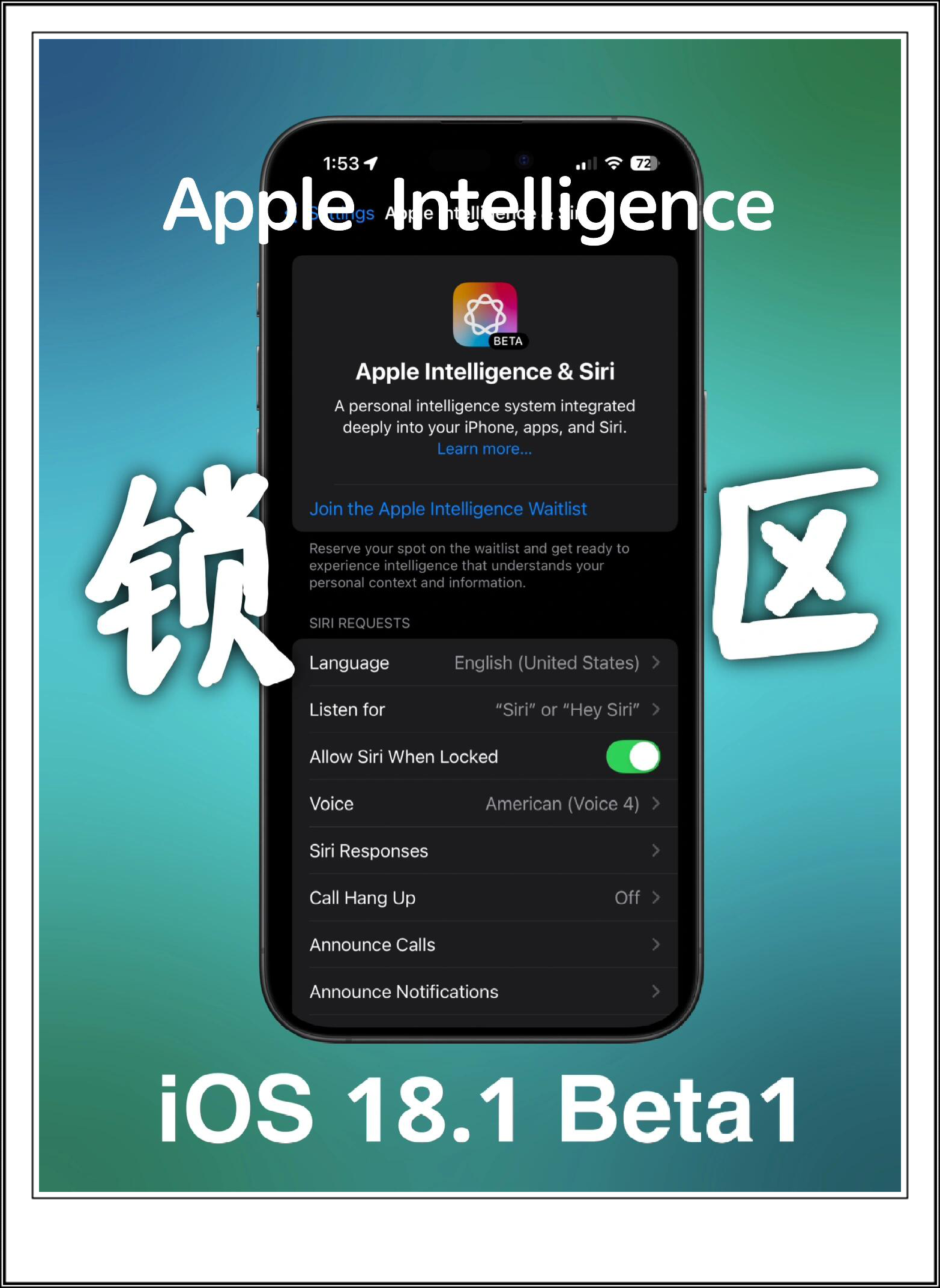
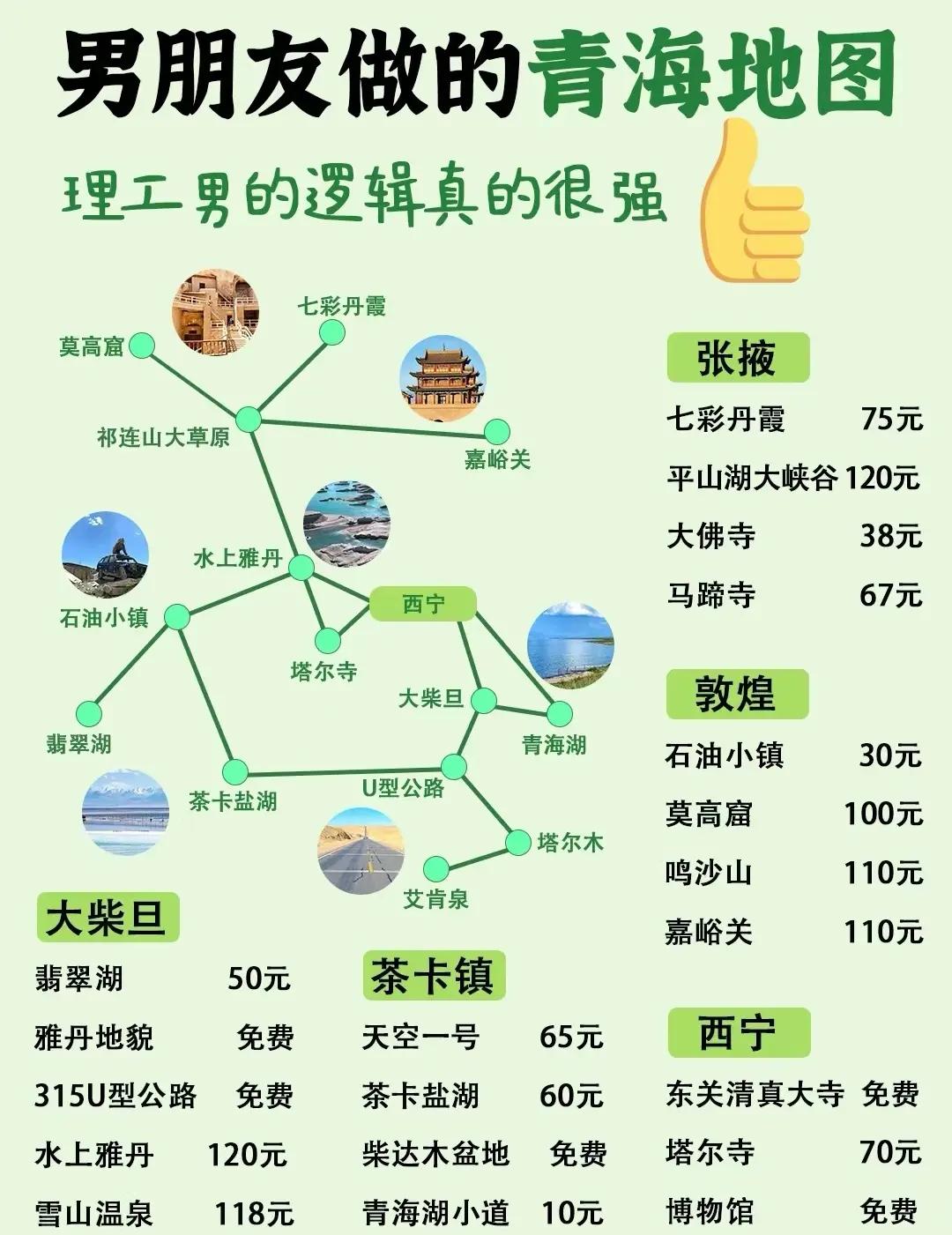





 京公网安备11000000000001号
京公网安备11000000000001号 京ICP备11000001号
京ICP备11000001号
还没有评论,来说两句吧...